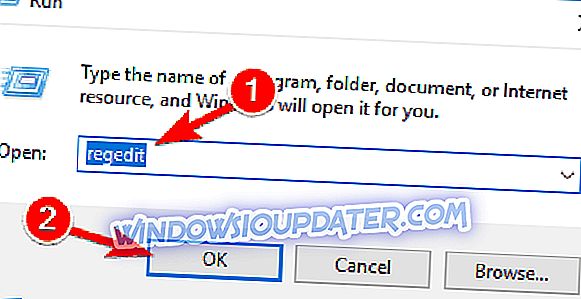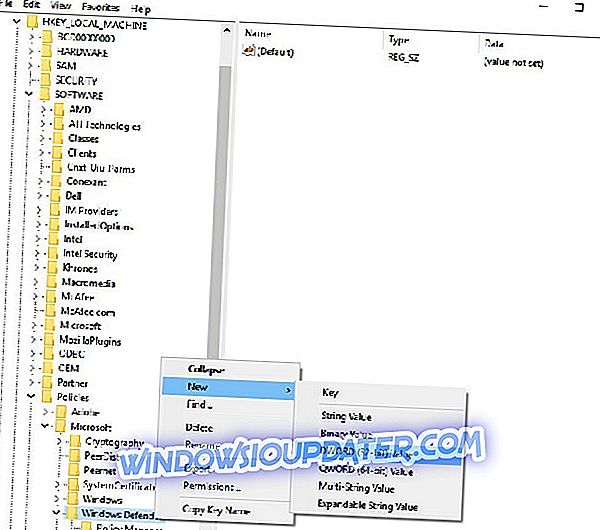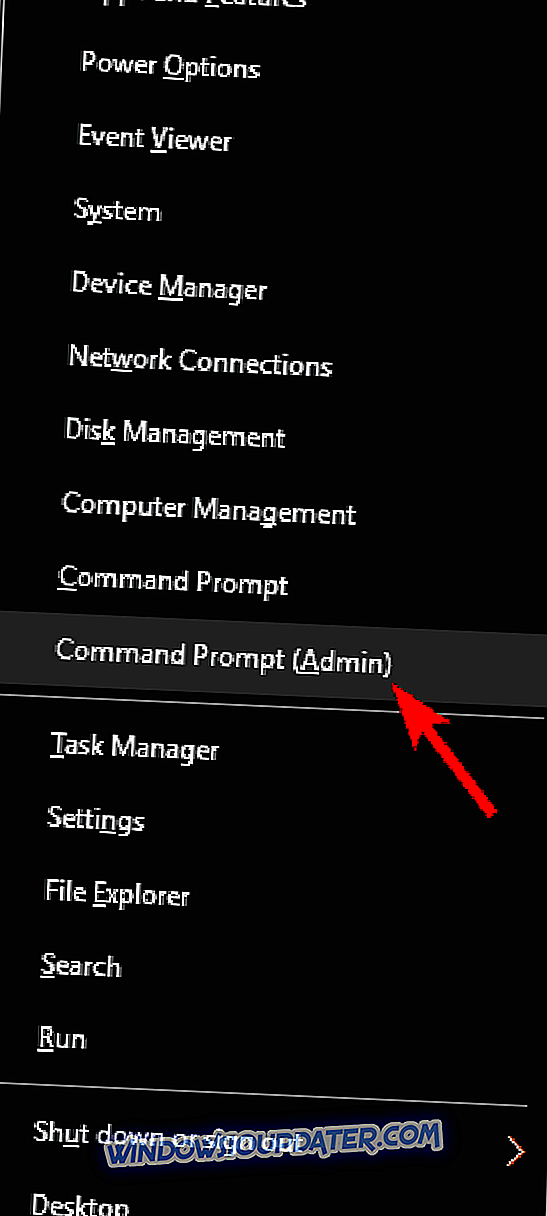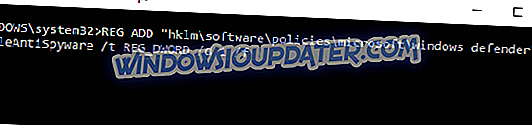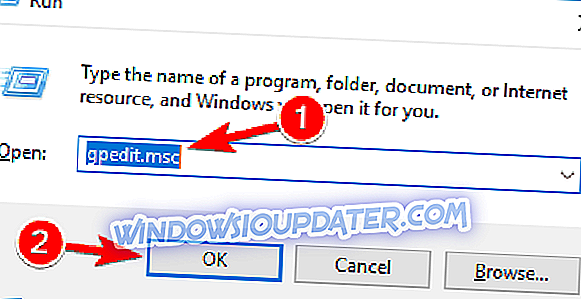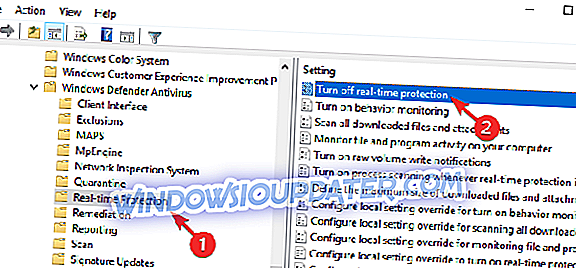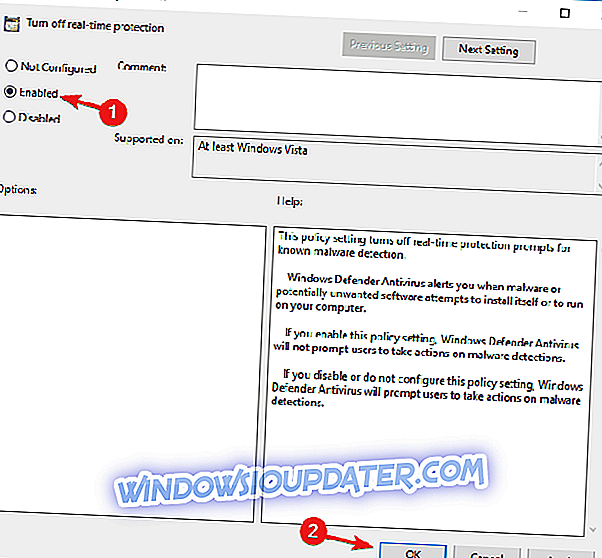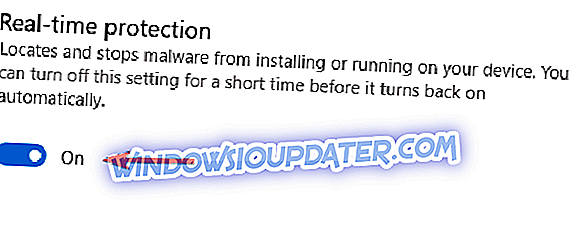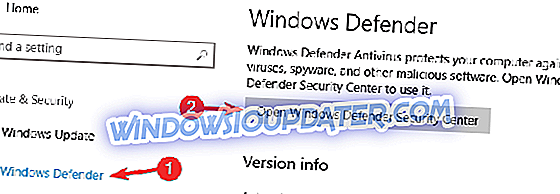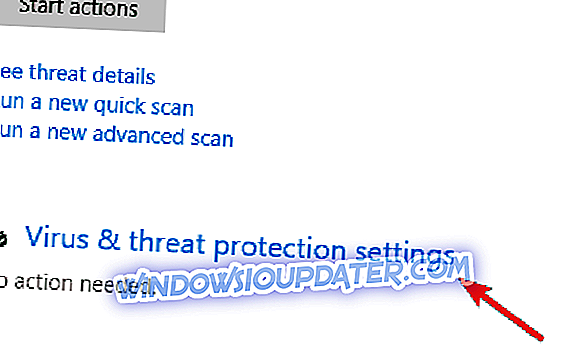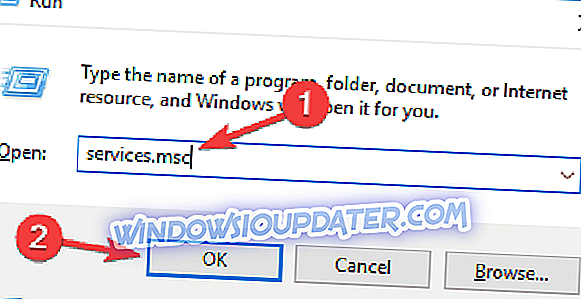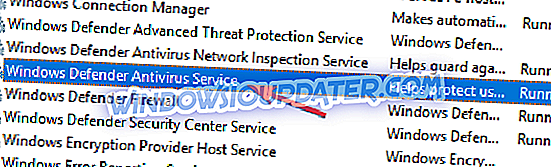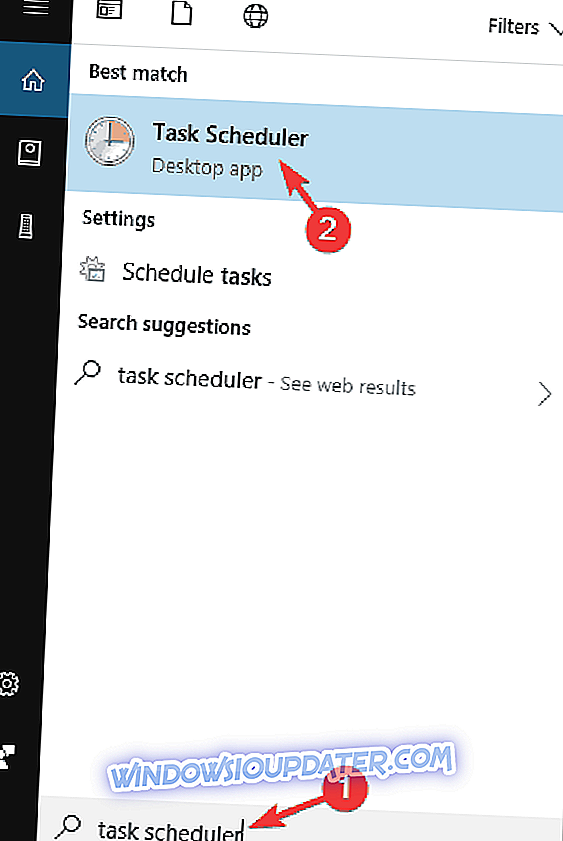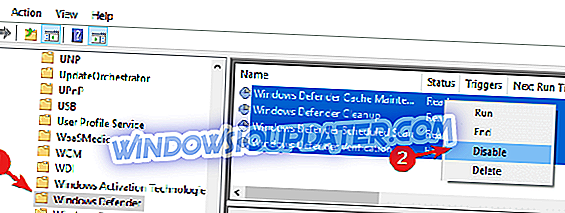Vollständiger Fix: Deaktivieren Sie die ausführbare Datei für Antimalware-Dienste in Windows 10
Microsoft Antimalware ist eine Antivirensoftware, die Ihr System vor Malware-Angriffen schützt. Dieses Tool verwendet die gleichen Virendefinitionen und das Scan-Modul wie andere Antivirenprodukte von Microsoft und überwacht ständig die Aktivitäten auf Ihrem Computer.
Microsoft Antimalware installiert eine Reihe von Dateien auf Ihrem System, um Ihren Computer vor Bedrohungen zu schützen. In manchen Fällen hat das Tool einen negativen Einfluss auf die Systemleistung der Benutzer, sodass sie deinstalliert werden können.
Sie erkennen jedoch bald, dass dies keine leichte Aufgabe ist, da immer eine versteckte Datei im Hintergrund zu verbleiben scheint. Die ausführbare Antimalware-Dienstdatei MsMpEng.exe wird auch ausgeführt, nachdem Benutzer die AV-Tools von Microsoft entfernt haben, was häufig zu einer hohen CPU-Auslastung führt.
Ich möchte keine Antimalware. […] Bisher habe ich versucht, Windows Defender auszuschalten, aber der Prozess läuft noch. Mein letzter Ausweg wäre MsMpEng.exe aus C: Program FilesWindows Defender zu löschen.
Wenn ich versuche, den Task-Manager über den Task-Manager zu beenden, wird Folgendes angezeigt: "Der Vorgang konnte nicht abgeschlossen werden ... Der Zugriff wird verweigert" Ich möchte wirklich nicht, dass es läuft und ich habe das Gefühl, dass es meinen Computer verlangsamt. Wie kann ich es ausschalten?
So beenden Sie Antimalware Service Executable in Windows 10
Antimalware Service Executable ist mit Windows Defender verknüpft, und viele Windows 10-Benutzer haben Probleme mit diesem Prozess gemeldet. Apropos Probleme: Dies sind einige der häufigsten Probleme, die Benutzer gemeldet haben:
- Antimalware Service Executable deaktivieren Windows 10 - Es gibt verschiedene Möglichkeiten, Antimalware Service Executable auf Ihrem Windows 10-PC zu deaktivieren. In diesem Artikel werden drei verschiedene Methoden beschrieben.
- Antimalware-Dienst Ausführbarer Arbeitsspeicher, Fressspeicher, Speicherverlust - Viele Benutzer berichteten über Speicherprobleme aufgrund dieses Dienstes. Um das Problem zu beheben, wird empfohlen, Windows Defender zu deaktivieren und zu prüfen, ob das Problem dadurch gelöst wird.
- Antimalware-Dienst Ausführbare Datei mit hoher Datenträgerauslastung Win 10, hohe CPU-Auslastung Windows 10 - Mehrere Benutzer berichteten von einer hohen CPU- und Datenträgerauslastung aufgrund dieses Fehlers. Sie können das Problem jedoch einfach beheben, indem Sie ein Virenschutzprogramm eines Drittanbieters installieren.
- Ausführbare Datei für Antimalware-Dienste Windows 8.1, Windows 7 - Ein Problem mit diesem Prozess kann sowohl Windows 8.1 als auch 7 betreffen. Wenn Sie jedoch nicht Windows 10 verwenden, sollten Sie das Problem mit einer unserer Lösungen beheben können.
- Antimalware-Dienst Ausführbare Datei, die ständig ausgeführt wird, wodurch der Computer langsamer wird - Viele Benutzer berichteten, dass dieser Dienst ständig auf ihrem PC ausgeführt wird. Sie sollten dies jedoch mit einer unserer Lösungen beheben können.
- Antimalware Service Executable kann Task nicht beenden - Wenn Sie diesen Task auf Ihrem PC nicht beenden können, müssen Sie Windows Defender deaktivieren oder löschen, um das Problem zu lösen.
Lösung 1 - Deaktivieren Sie Windows Defender im Registrierungs-Editor
- Drücken Sie die Windows-Taste + R, geben Sie regedit in das Suchfeld ein und drücken Sie die Eingabetaste, um den Registrierungseditor zu starten.
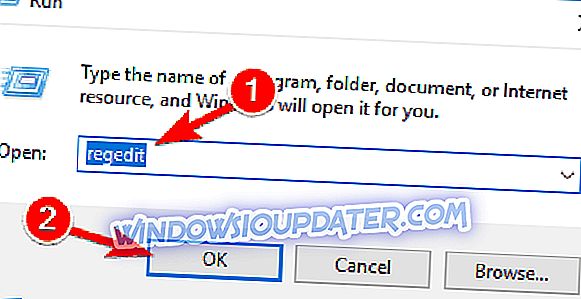
- Gehen Sie zu: HKEY_LOCAL_MACHINE \ SOFTWARE \ Policies \ Microsoft \ Windows Defender
- Klicken Sie mit der rechten Maustaste auf Windows Defender und wählen Sie Neu > DWORD.
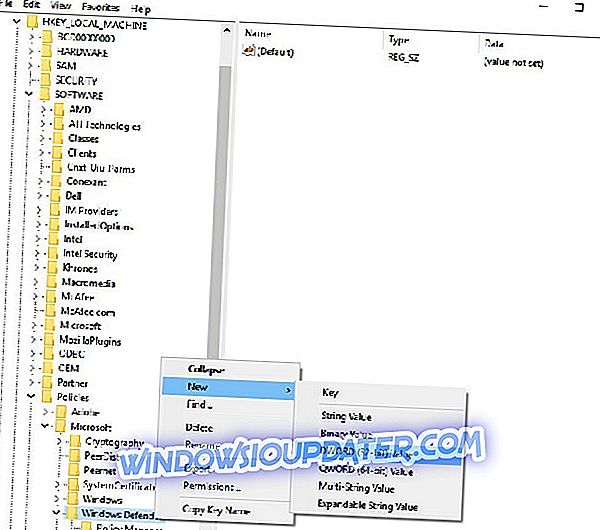
- Doppelklicken Sie auf das neu erstellte DWORD> Benennen Sie es als DisableAntiSpyware > und setzen Sie den Wert auf 1 .
Wenn Sie den Registrierungs-Editor nicht besonders mögen, können Sie Windows Defender auch mithilfe der Eingabeaufforderung deaktivieren. Mithilfe der Eingabeaufforderung können Sie Ihre Registrierung mit nur einer einzigen Codezeile ändern. Dies ist ziemlich einfach und Sie können dies tun, indem Sie die folgenden Schritte ausführen:
- Drücken Sie die Windows-Taste + X, um das Windows + X-Menü zu öffnen. Wählen Sie nun die Eingabeaufforderung (Admin) oder PowerShell (Admin) aus dem Menü.
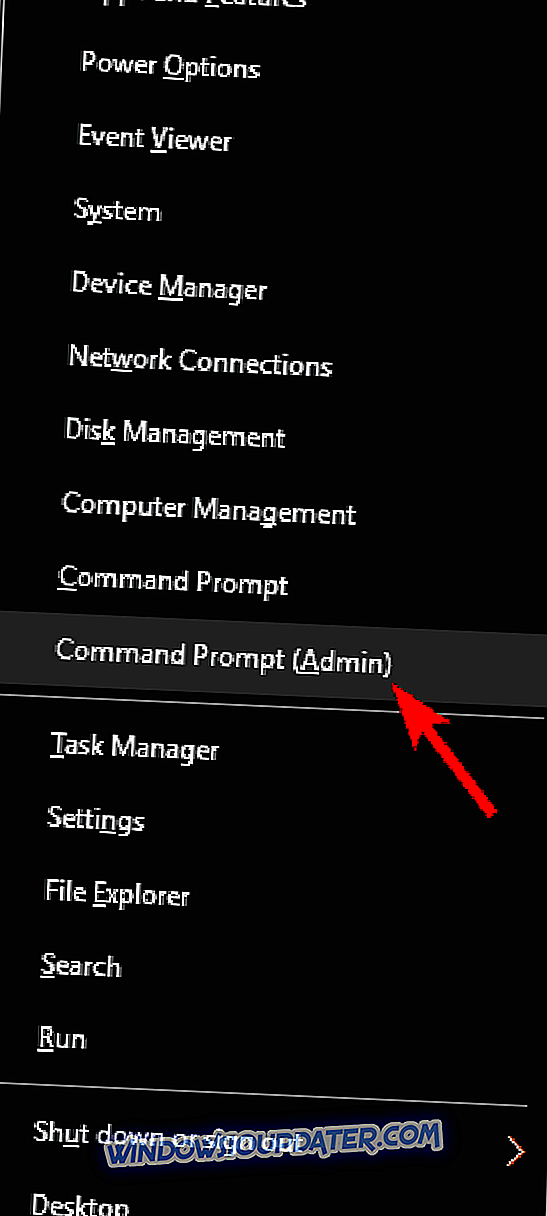
- Wenn die Eingabeaufforderung geöffnet wird, führen Sie den Befehl REG ADD "hklm \ software \ Policies \ microsoft \ windows defender" aus. / V Befehl DisableAntiSpyware / t REG_DWORD / d 1 / f .
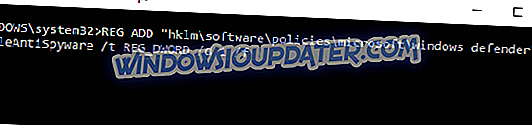
Nach dem Ausführen dieses Befehls wird Ihre Registrierung geändert und Windows Defender wird deaktiviert. Die Verwendung der Befehlszeile zum Deaktivieren von Windows Defender ist eine schnellere Methode. Wenn Sie ein fortgeschrittener Benutzer sind, möchten Sie es vielleicht ausprobieren.
Schnelle Lösung zur Behebung verschiedener PC-Probleme
- Schritt 1 : Laden Sie dieses PC Scan & Repair-Tool herunter
- Schritt 2 : Klicken Sie auf "Start Scan", um Windows-Probleme zu finden, die verschiedene Fehler in Windows 10 verursachen können
- Schritt 3 : Klicken Sie auf "Reparatur starten", um alle Probleme zu beheben.
Lösung 2 - Verwenden Sie den Gruppenrichtlinien-Editor
Benutzern zufolge können Sie Antimalware Service Executable einfach stoppen, indem Sie einige Änderungen an Ihrer Gruppenrichtlinie vornehmen. Dies ist relativ einfach und Sie können dies tun, indem Sie die folgenden Schritte ausführen:
- Drücken Sie die Windows-Taste + R und geben Sie gpedit.msc ein . Drücken Sie jetzt die Eingabetaste oder klicken Sie auf OK . Dadurch wird der Gruppenrichtlinien-Editor gestartet. Beachten Sie, dass der Gruppenrichtlinien-Editor unter Windows 10-Versionen nicht verfügbar ist. Es gibt jedoch eine Möglichkeit, den Gruppenrichtlinien-Editor mit einem kleinen Trick auf den Windows-Versionen von Windows auszuführen.
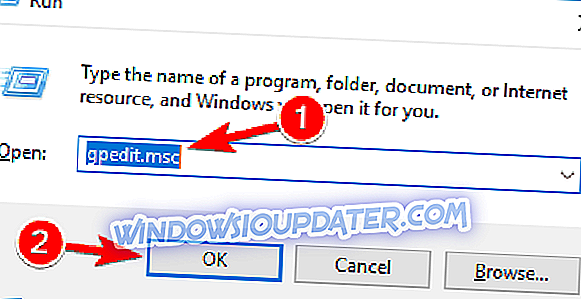
- Navigieren Sie im linken Bereich zu Computerkonfiguration / Administrative Vorlagen / Windows-Komponenten / Windows Defender Antivirus / Echtzeitschutz . Doppelklicken Sie im rechten Fensterbereich auf Echtzeitschutz deaktivieren .
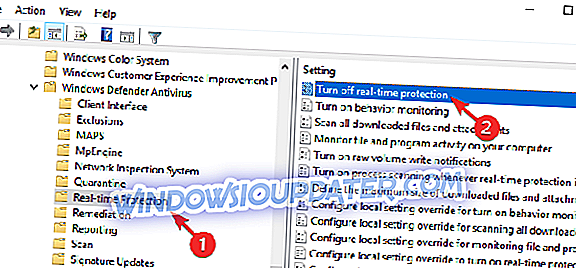
- Wählen Sie Aktiviert und klicken Sie auf Übernehmen und OK, um die Änderungen zu speichern.
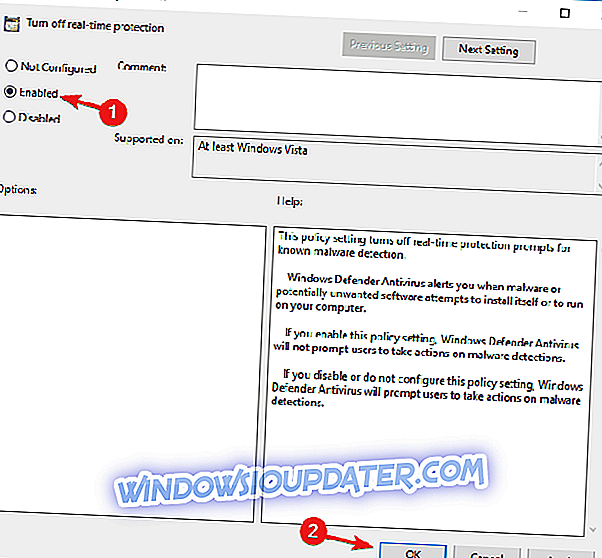
Danach werden Windows Defender und Antimalware Service Executable deaktiviert. Es ist auch erwähnenswert, dass diese Lösung den Virenschutz auf Ihrem PC deaktiviert, so dass Ihr PC anfällig ist. Um Ihren PC zu schützen, sollten Sie diese Methode nur als temporäre Lösung verwenden.
Lösung 3 - Installieren Sie ein Antivirus eines Drittanbieters
Antimalware Service Executable ist ein Prozess, der eng mit Windows Defender zusammenhängt. Windows Defender wird jedoch nicht neben einem Antivirenprogramm eines Drittanbieters ausgeführt. Wenn Sie also Probleme mit Antimalware Service Executable haben, möchten Sie möglicherweise ein Antivirenprogramm eines Drittanbieters installieren.
Es gibt viele großartige Antiviren-Tools auf dem Markt, aber die beste Lösung ist die Auswahl eines guten Antivirus mit möglichst geringen Auswirkungen auf die Ressourcen.
Panda ist wahrscheinlich das beste Antivirus mit geringen Ressourcen. Durch die Wahl dieses Antivirenprogramms reduzieren Sie die CPU-Last und verhelfen Ihrem System zu Höchstleistungen.

Panda verwendet Cloud-Verarbeitung, um den PC zu schützen, sodass keine umfangreichen Software-Updates und keine anspruchsvollen Scans erforderlich sind. Hier sind die wichtigsten Funktionen:
- Echtzeit-Virenschutz
- Ransomware Angriffsverhütung
- Sicheres Online-Shopping und -Banking
- Sperrung gefährlicher Websites
- VPN für den privaten, anonymen Internetzugang
Finden Sie heraus, welcher Service am besten zu Ihnen passt, und erhalten Sie jetzt 50% Rabatt.
- Holen Sie sich Panda Antivirus von der offiziellen Website
Nachdem Sie ein Antivirusprogramm eines Drittanbieters installiert haben, wird Windows Defender automatisch deaktiviert und das Problem sollte behoben werden.
Lösung 4 - Deaktivieren Sie Windows Defender
Wenn Sie Probleme mit Antimalware Service Executable haben, können Sie diese möglicherweise lösen, indem Sie Windows Defender deaktivieren. Dies ist ein ziemlich einfacher Prozess, und Sie können dies tun, indem Sie die folgenden Schritte ausführen:
- Drücken Sie die Windows-Taste + I, um die Einstellungen-App zu öffnen.
- Navigieren Sie nun zum Bereich Update & Security .

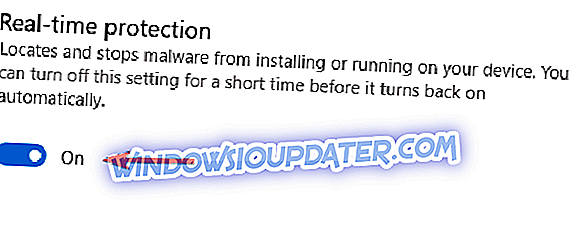
- Wählen Sie im Menü links Windows Defender aus . Klicken Sie nun im rechten Fensterbereich auf Windows Defender Security Center öffnen .
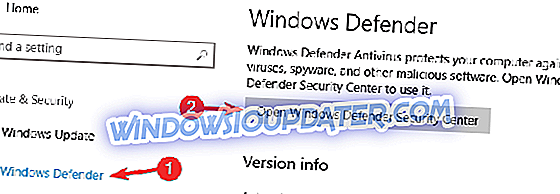
- Ein neues Fenster wird angezeigt. Wählen Sie Viren- und Bedrohungsschutz .

- Wählen Sie die Einstellungen für den Viren- und Bedrohungsschutz .
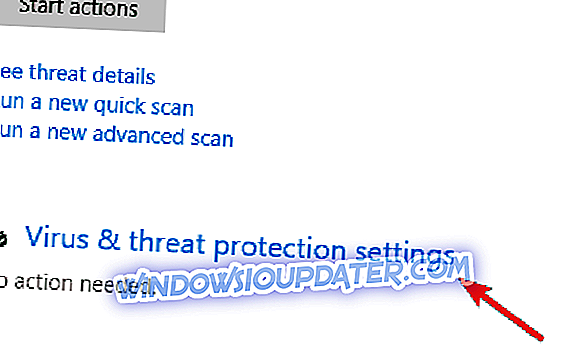
- Echtzeitschutz deaktivieren. Wenn Sie möchten, können Sie auch alle anderen Optionen auf dieser Seite deaktivieren.
Danach wird Windows Defender deaktiviert und Sie haben keine Probleme mehr mit Antimalware Service Executable.
Lösung 5 - Löschen Sie das Windows Defender-Verzeichnis
Nach Angaben der Benutzer konnte das Problem mit Antimalware Service Executable einfach durch Löschen des Windows Defender-Verzeichnisses behoben werden. Es muss erwähnt werden, dass Windows Defender eine Kernkomponente von Windows ist. Durch das Löschen von Windows können andere Probleme angezeigt werden. Daher löschen Sie dieses Verzeichnis auf eigene Gefahr.
Bevor Sie das Verzeichnis löschen, sollten Sie eine Sicherungskopie Ihrer Dateien und einen Systemwiederherstellungspunkt erstellen, damit Sie Ihren PC problemlos wiederherstellen können, wenn etwas schief geht. Um Windows Defender zu löschen, müssen Sie Folgendes tun:
- Navigieren Sie zum Verzeichnis C: \ Programme \ und suchen Sie den Ordner Windows Defender .
- Übernehmen Sie den Besitz des Windows Defender- Ordners.
- Löschen Sie jetzt das Windows Defender- Verzeichnis.
Nach dem Entfernen dieses Ordners wird Windows Defender von Ihrem PC gelöscht und Ihr Problem sollte behoben sein. Beachten Sie, dass Windows Update Windows Defender nach jedem Update erneut installiert. Sie müssen diesen Vorgang daher nach jedem Update wiederholen.
Das Löschen von Windows-Kernkomponenten ist eine riskante Lösung für fortgeschrittene Benutzer. Wir sind nicht für neue Probleme verantwortlich, die nach dem Löschen des Windows Defender-Verzeichnisses auftreten können.
Lösung 6 - Beenden Sie den Windows Defender-Dienst
Wenn Sie Probleme mit Antimalware Service Executable haben, können Sie das Problem möglicherweise einfach lösen, indem Sie den Windows Defender-Dienst deaktivieren. Dies ist ziemlich einfach und Sie können dies tun, indem Sie die folgenden Schritte ausführen:
- Drücken Sie die Windows-Taste + R, um das Dialogfeld " Ausführen " zu öffnen. Geben Sie jetzt services.msc ein und drücken Sie die Eingabetaste oder klicken Sie auf OK .
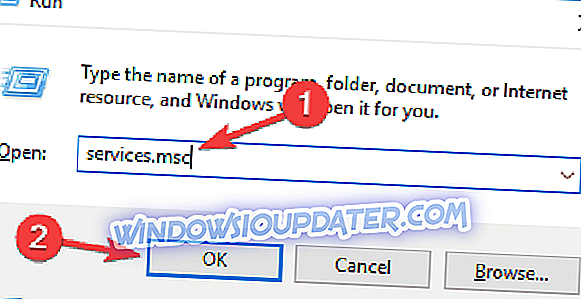
- Das Servicefenster wird jetzt angezeigt. Doppelklicken Sie auf den Windows Defender Antivirus-Dienst, um seine Eigenschaften zu öffnen.
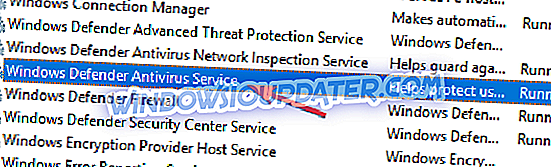
- Legen Sie den Starttyp auf Automatisch fest und klicken Sie auf die Schaltfläche Stopp, um den Dienst zu stoppen. Klicken Sie nun auf Übernehmen und OK, um die Änderungen zu speichern.
Nachdem Sie diesen Dienst deaktiviert haben, sollte das Problem vollständig behoben sein.
Lösung 7 - Deaktivieren Sie geplante Aufgaben
Damit Windows Defender ordnungsgemäß funktioniert, mussten bestimmte Aufgaben geplant werden, was zu Problemen mit Antimalware Service Executable führen kann. Sie können das Problem jedoch einfach beheben, indem Sie die geplanten Aufgaben deaktivieren. Führen Sie dazu die folgenden Schritte aus:
- Drücken Sie die Windows-Taste + S und geben Sie den Aufgabenplaner ein . Wählen Sie nun Task Scheduler aus dem Menü.
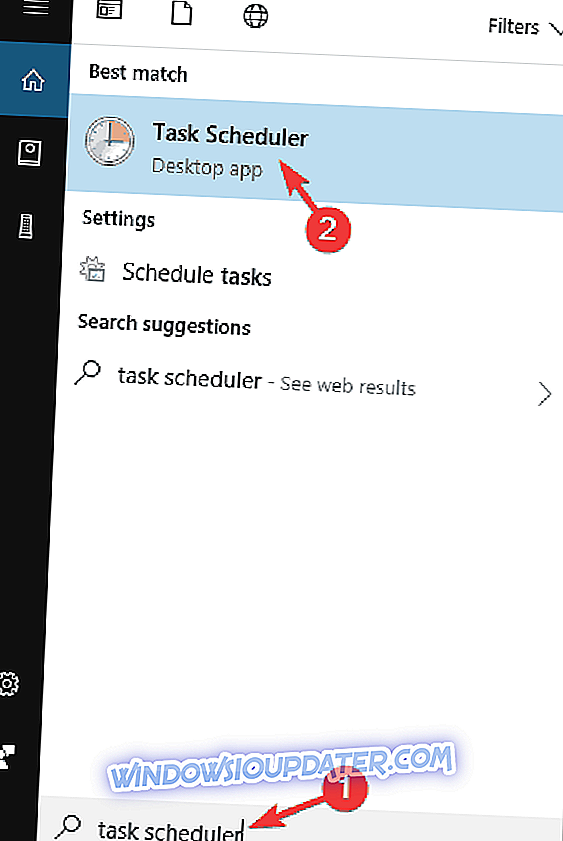
- Wenn sich der Taskplaner öffnet, navigieren Sie im linken Bereich zu Taskplaner-Bibliothek> Microsoft> Windows> Windows Defender . Im rechten Fensterbereich sollten 4 verfügbare Aufgaben angezeigt werden. Wählen Sie alle vier Aufgaben aus und deaktivieren Sie sie. Einige Benutzer schlagen vor, sie zu löschen, daher sollten Sie dies auch versuchen.
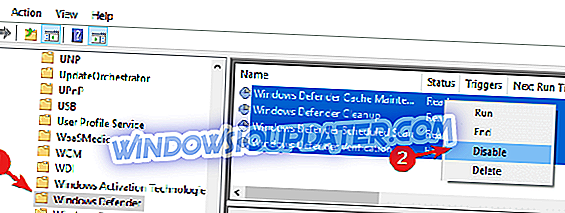
Nach dem Deaktivieren dieser Aufgaben sollte das Problem mit der Antimalware Service Executable vollständig behoben sein.
Lassen Sie Ihr System nicht ungeschützt, auch wenn Sie Windows Defender deaktivieren möchten. In diesem Artikel können Sie entscheiden, welche Antivirensoftware installiert werden soll.